
이 소프트웨어는 드라이버를 계속 실행하여 일반적인 컴퓨터 오류 및 하드웨어 오류로부터 안전하게 보호합니다. 간단한 3 단계로 모든 드라이버를 확인하세요.
- DriverFix 다운로드 (확인 된 다운로드 파일).
- 딸깍 하는 소리 스캔 시작 문제가있는 모든 드라이버를 찾습니다.
- 딸깍 하는 소리 드라이버 업데이트 새 버전을 얻고 시스템 오작동을 방지합니다.
- DriverFix가 다운로드되었습니다. 0 이번 달 독자.
Solitaire는 규칙이 간단하고 게임 플레이가 간단하기 때문에 역대 가장 많이 플레이되는 컴퓨터 게임입니다. 모든 사람이 쉽게 찾을 수있을뿐만 아니라 사무실에서 숫자를 계산하고 싶지 않을 때 월요일 블루스를 쫓아갑니다.
25 년 넘게 Windows의 일부 였음에도 불구하고 게임 플레이 전, 도중 또는 후에 문제가 계속 발생할 수 있으며, 그중 일부는 해결 방법을 즉시 알지 못할 수도 있습니다.
이러한 문제 중 하나는 Microsoft Solitaire가로드 중 멈춰 있지만 해결에 도움이되는 솔루션이있는 경우입니다.
FIX: Microsoft Solitaire가로드 중 멈춤
- PC / 장치를 다시 시작하고 앱 문제 해결사 실행
- 그래픽 카드 드라이버 업데이트
- 무제한 인터넷 연결로 변경
- 네트워킹을 사용하여 안전 모드에서 컴퓨터 시작
- 클린 부팅 수행
- DISM 도구 실행
- SFC 스캔 수행
- Microsoft Solitaire 업데이트
- Microsoft Solitaire 앱 라이선스 동기화
- Xbox Live 서비스 상태 확인
- Microsoft Solitaire 제거 및 다시 설치
- 방화벽 또는 바이러스 백신이 앱을 차단하지 않는지 확인
1. PC / 장치를 다시 시작하고 앱 문제 해결사 실행
다시 시작하기 전에 작업 내용을 저장하고 열려있는 모든 앱을 닫습니다.
있는 경우 힘 시작 화면에서 아이콘을 클릭 한 다음 재시작. 클릭 할 수도 있습니다. 시작> 설정> 전원> 다시 시작.
다시 시작한 후 Microsoft Store의 앱 문제를 해결하는 데 도움이되는 앱 문제 해결사를 실행합니다.
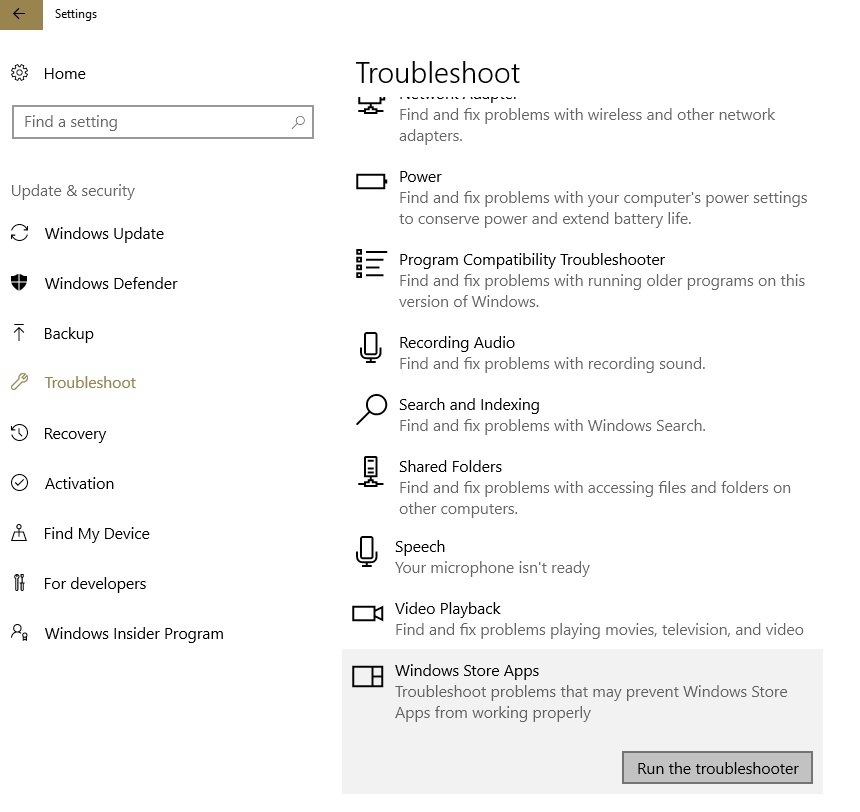
2. 그래픽 카드 드라이버 업데이트
- 마우스 오른쪽 버튼으로 클릭 스타트
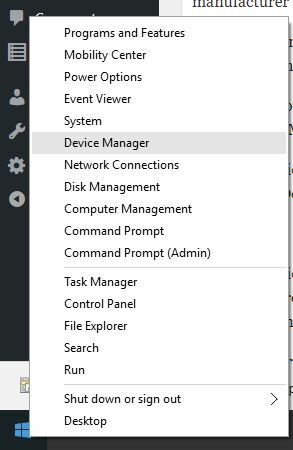
- 고르다 기기 관리자
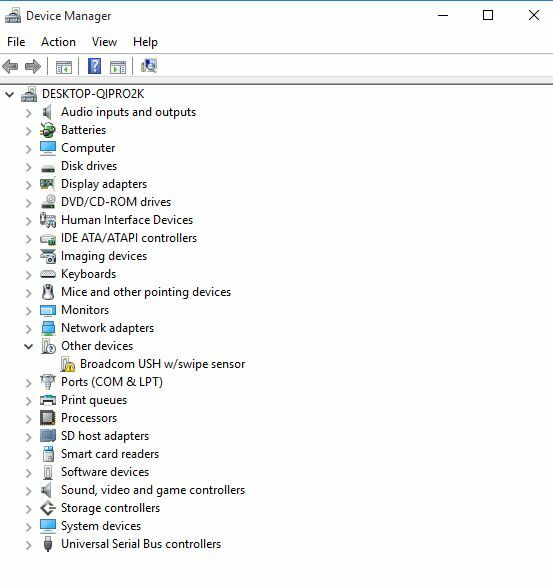
- 클릭 범용 직렬 버스 컨트롤러 목록을 확장하려면
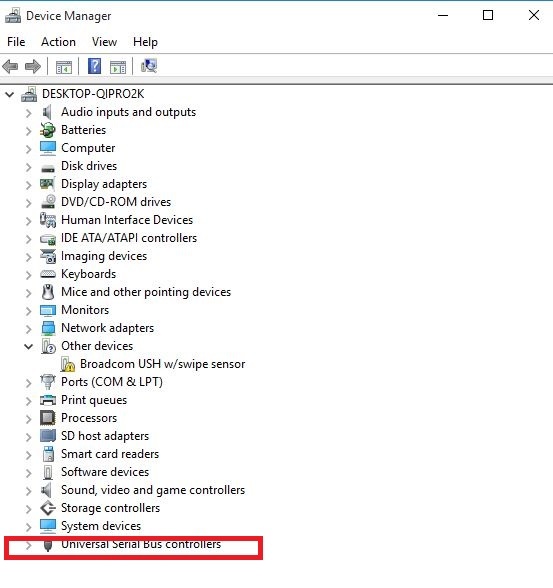
- 노란색 느낌표, 물음표, 아래쪽 화살표 또는 오류 알림 또는 코드가있는 장치가 있는지 확인합니다.
- 드라이버에 노란색 느낌표가 있으면 두 번 클릭 한 다음 속성을 엽니 다.
- 아래에 드라이버 탭, 선택 드라이버 업데이트
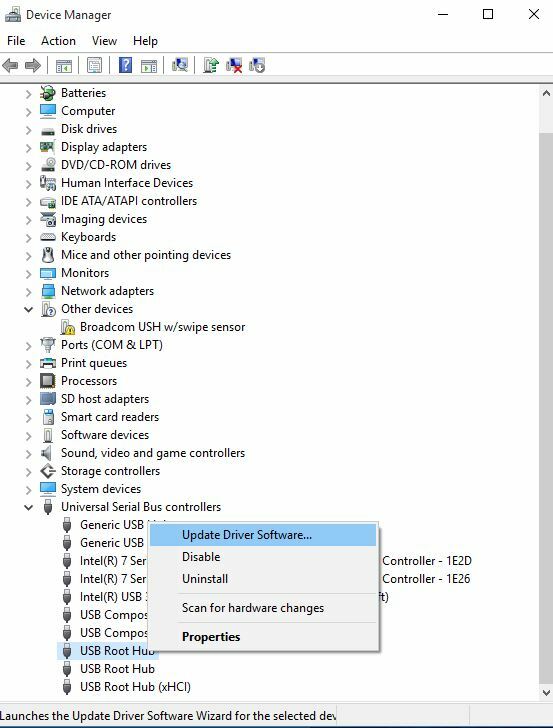
Windows는 비디오 카드 또는 그래픽 드라이버에 적합한 드라이버를 찾습니다.
노트 : 예를 들어 NVIDIA, AMD 또는 Intel과 같은 그래픽 또는 비디오 카드의 이름을 알아야 할 수 있습니다. 그런 다음 이들 중 하나의 웹 사이트에서 직접 다운로드해야하기 때문입니다.
2.1 자동으로 드라이버 업데이트
이 방법을 사용하여 드라이버를 업데이트 할 수없는 경우 특수 소프트웨어를 사용하여 자동으로 업데이트하는 것이 좋습니다.
전용 타사 도구를 사용하면 드라이버를 자동으로 업데이트하고 잘못된 드라이버 버전 설치로 인한 PC 손상을 방지 할 수 있습니다. 여러 테스트를 거쳐 우리 팀은 이것이 최고의 자동화 솔루션이라는 결론을 내 렸습니다.
 드라이버는 PC와 매일 사용하는 모든 프로그램에 필수적입니다. 충돌, 멈춤, 버그, 지연 또는 기타 문제를 방지하려면 업데이트를 유지해야합니다.지속적으로 드라이버 업데이트를 확인하는 것은 시간이 많이 걸립니다. 다행히 새 업데이트를 안전하게 확인하고 쉽게 적용 할 수있는 자동화 된 솔루션을 사용할 수 있습니다. DriverFix.드라이버를 안전하게 업데이트하려면 다음의 간단한 단계를 따르십시오.
드라이버는 PC와 매일 사용하는 모든 프로그램에 필수적입니다. 충돌, 멈춤, 버그, 지연 또는 기타 문제를 방지하려면 업데이트를 유지해야합니다.지속적으로 드라이버 업데이트를 확인하는 것은 시간이 많이 걸립니다. 다행히 새 업데이트를 안전하게 확인하고 쉽게 적용 할 수있는 자동화 된 솔루션을 사용할 수 있습니다. DriverFix.드라이버를 안전하게 업데이트하려면 다음의 간단한 단계를 따르십시오.
- DriverFix 다운로드 및 설치.
- 응용 프로그램을 시작하십시오.
- DriverFix가 모든 결함이있는 드라이버를 감지 할 때까지 기다리십시오.
- 이제 소프트웨어에 문제가있는 모든 드라이버가 표시되며 수정하고 싶은 드라이버를 선택하기 만하면됩니다.
- DriverFix가 최신 드라이버를 다운로드하고 설치할 때까지 기다리십시오.
- 재시작 변경 사항을 적용하려면 PC를 선택하십시오.

DriverFix
오늘이 강력한 소프트웨어를 다운로드하여 사용하면 드라이버가 더 이상 문제를 일으키지 않습니다.
웹 사이트 방문
면책 조항: 특정 작업을 수행하려면이 프로그램을 무료 버전에서 업그레이드해야합니다.
3. 무제한 인터넷 연결로 변경
인터넷 연결이 측정되는 경우 (연결된 데이터 제한이 있음을 의미), Microsoft Solitaire가로드 중에 멈춘 경우 측정되지 않은 연결로 변경해야 할 수 있습니다. 일부 앱은 데이터 사용량을 줄이기 위해 종량제 연결에서 다르게 작동합니다. 계량 연결을 계량되지 않은 연결로 변경하려면 다음을 수행하십시오.
- 딸깍 하는 소리 스타트
- 고르다 설정
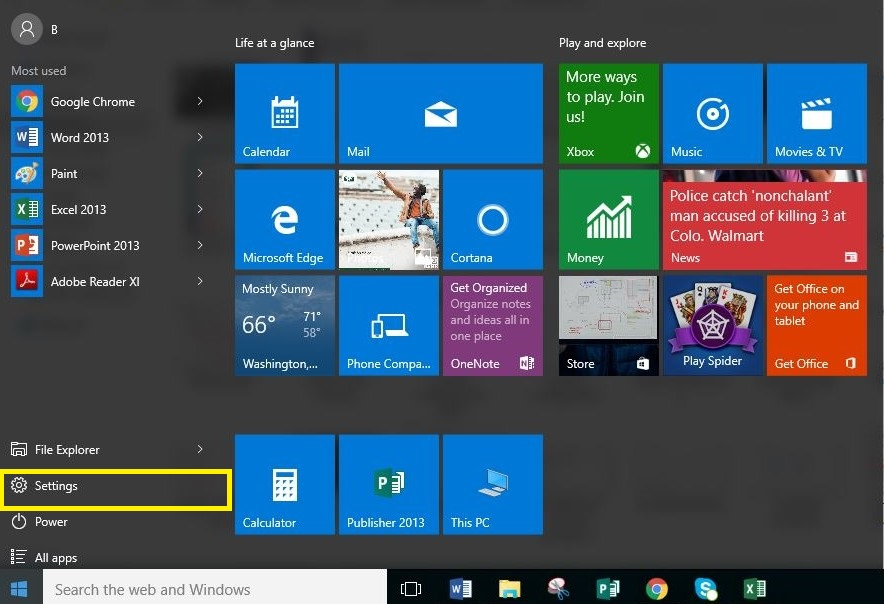
- 고르다 PC 설정 변경
- 고르다 회로망
- 고르다 사이 그런 다음 변경할 연결을 선택하십시오
- 아래에 데이터 사용량, 끄다 데이터 통신 연결로 설정
4. 네트워킹을 사용하여 안전 모드에서 컴퓨터 시작
- 딸깍 하는 소리 스타트
- 고르다 설정
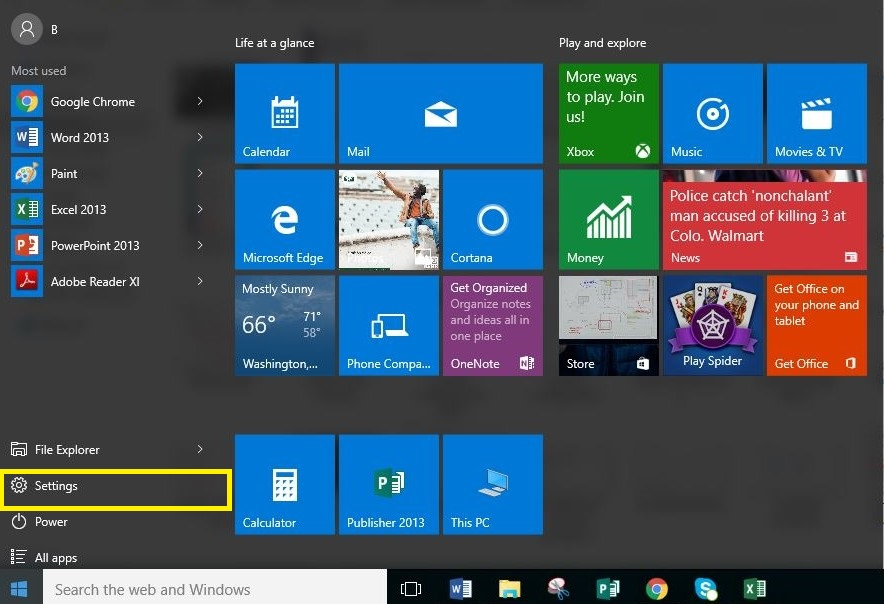
- 고르다 업데이트 및 보안
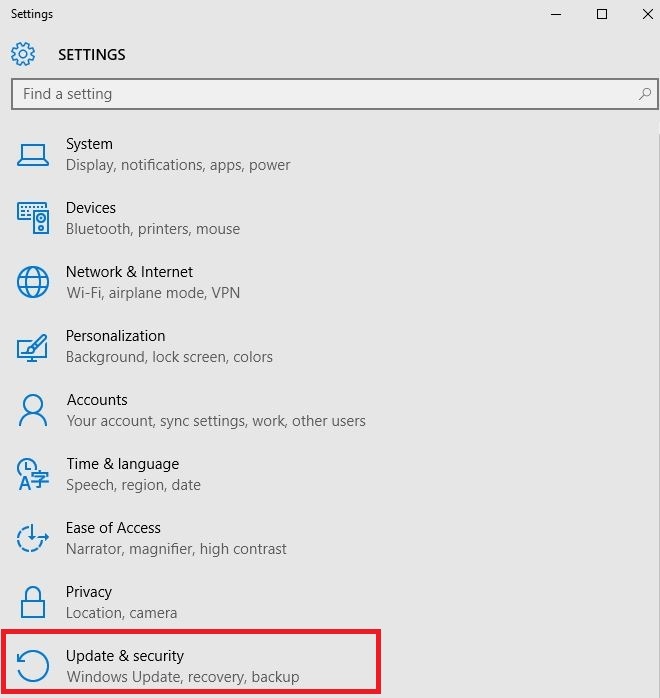
- 딸깍 하는 소리 회복
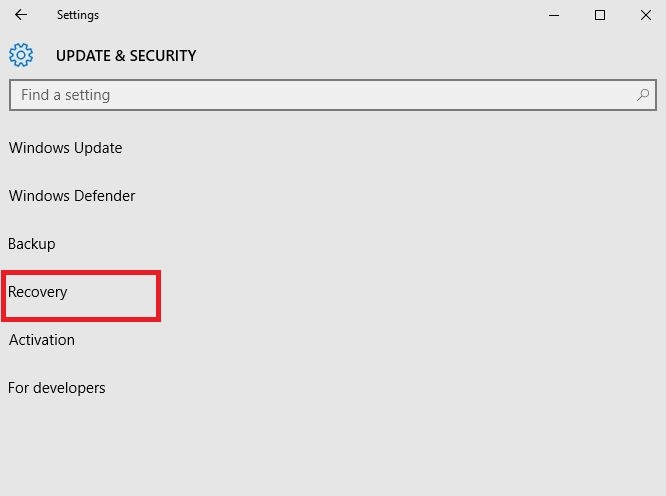
- 이동 고급 시작
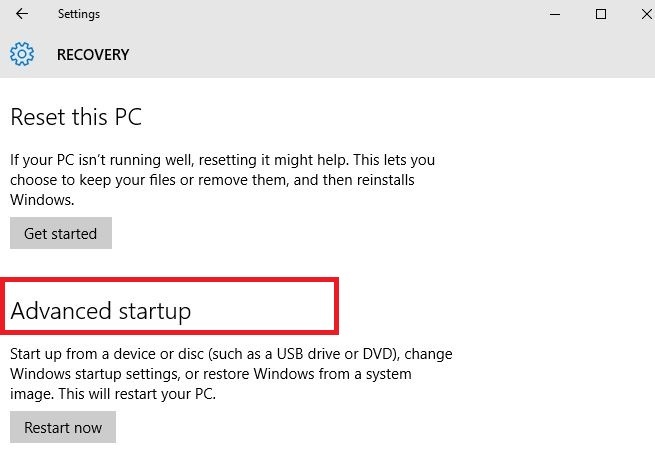
- 고르다 지금 다시 시작
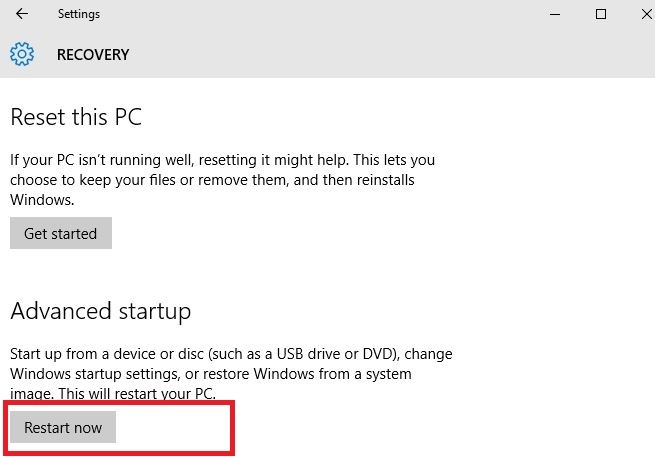
- PC가 다시 시작되면 옵션 화면 선택
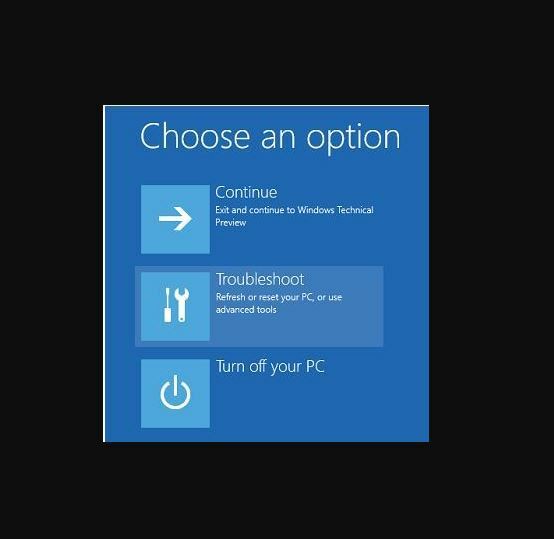
- 고르다 문제 해결
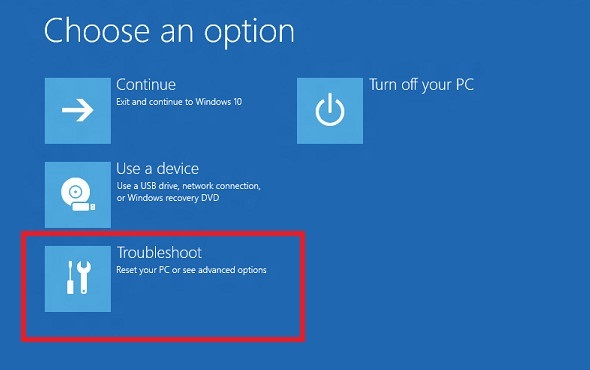
- 고르다 고급 옵션
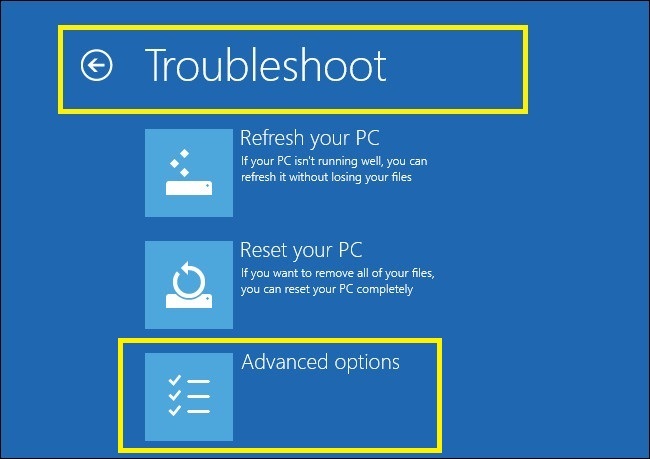
- 고르다 시작 설정
- 딸깍 하는 소리 재시작
- PC가 다시 시작되면 다음과 같이 시작 설정을 선택합니다. 네트워킹이 포함 된 안전 모드 해당 번호를 눌러
로드시 Microsoft Solitaire가 멈춘 경우 네트워킹이 포함 된 안전 모드에서 지속되지 않으면 다음 해결 방법에 설명 된대로 클린 부팅을 수행합니다.
5. 클린 부팅 수행
컴퓨터에서 클린 부팅을 수행하면 Microsoft Solitaire가로드 중 멈출 때 근본 원인을 일으킬 수있는 소프트웨어와 관련된 충돌을 줄일 수 있습니다. 이러한 충돌은 Windows를 정상적으로 시작할 때마다 백그라운드에서 시작되고 실행되는 응용 프로그램 및 서비스로 인해 발생할 수 있습니다.
클린 부팅을 성공적으로 수행하려면 관리자로 로그온 한 후 다음 단계를 수행해야합니다.
- 검색 창으로 이동
- 유형 msconfig
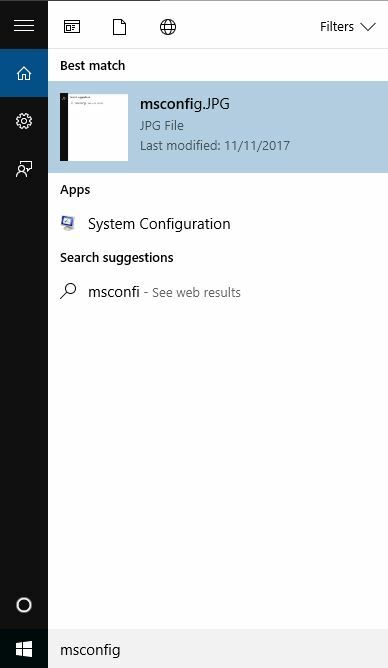
- 고르다 System 구성 아래와 같이 시스템 구성 상자가 표시됩니다.
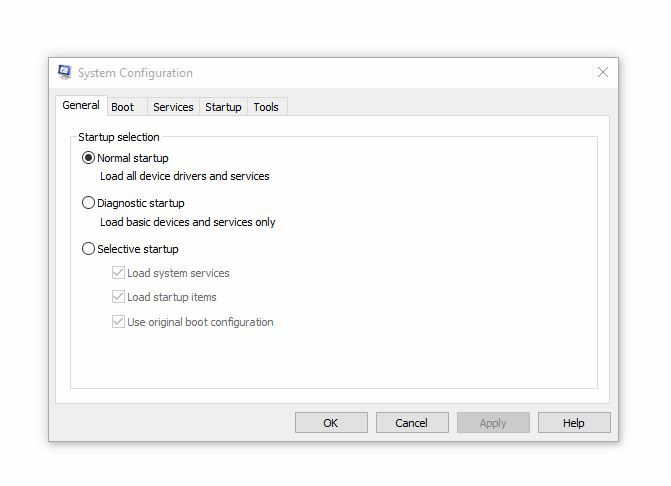
- 찾기 서비스 탭
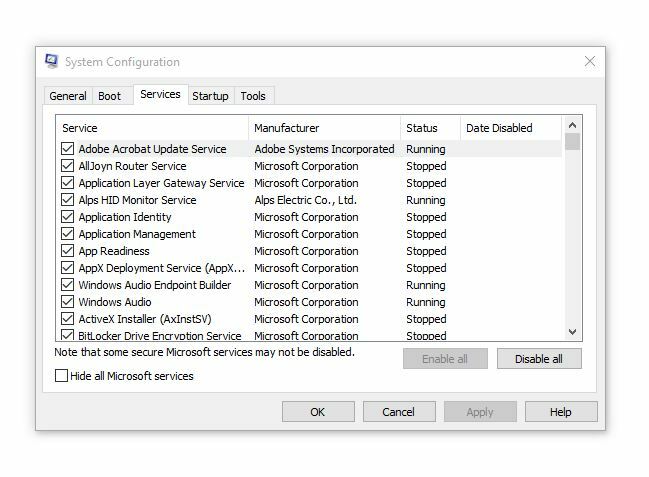
- 고르다 모든 Microsoft 서비스 숨기기 상자
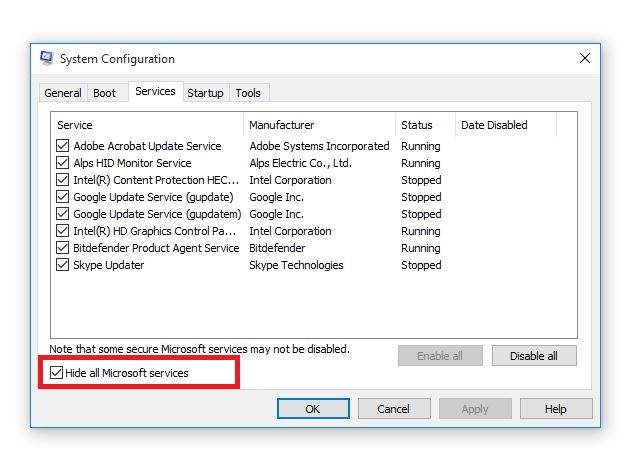
- 딸깍 하는 소리 모두 비활성화
- 이동 시작 탭
- 딸깍 하는 소리 작업 관리자 열기
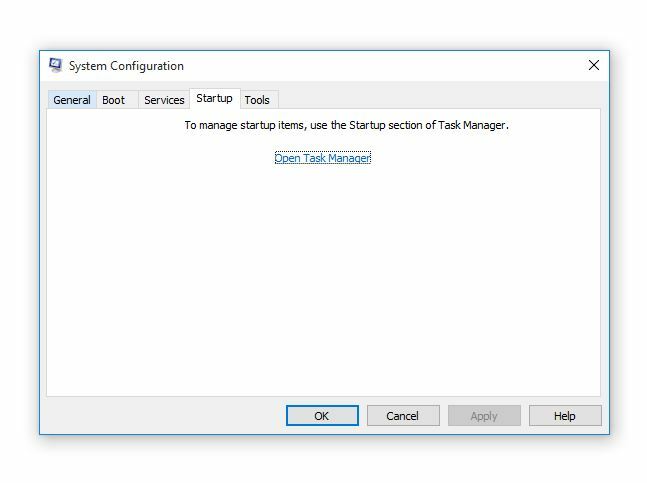
- 작업 관리자를 닫고 확인
- 컴퓨터 재부팅
이 모든 단계를주의 깊게 수행 한 후에는 클린 부트 환경을 갖게되고 문제가 지속되는지 확인할 수 있습니다.
6. DISM 도구 실행
DISM (배포 이미지 서비스 및 관리) 도구는 다음과 같은 경우 Windows 손상 오류를 수정하는 데 도움이됩니다. Windows 업데이트 및 서비스 팩이 손상된 경우와 같은 손상 오류로 인해 설치되지 않습니다. 시스템 파일.
- 딸깍 하는 소리 스타트
- 검색 필드 상자에 CMD
- 딸깍 하는 소리 명령 프롬프트 검색 결과 목록에서
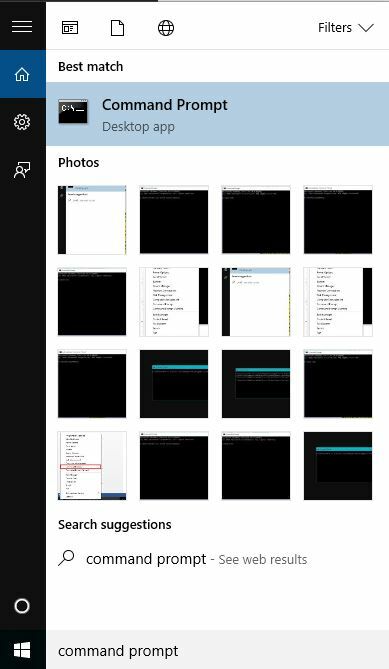
- 유형 Dism / 온라인 / Cleanup-Image / ScanHealth 누락 된 구성 요소 검색
- 유형 Dism / 온라인 / Cleanup-Image / CheckHealth 누락되거나 손상된 파일을 확인하려면
- 유형 Dism / 온라인 / Cleanup-Image / RestoreHealth Windows 10 바탕 화면의 원인을 스캔하고 수정하는 데 문제가 있습니다.
- 프레스 시작하다
수리가 완료되면 컴퓨터를 재부팅하고 문제가 지속되는지 확인한 후 다음 해결 방법에 설명 된대로 SFC 스캔을 실행할 수 있습니다.
7. SFC 스캔 수행
시스템 파일 검사기는 보호 된 모든 시스템 파일을 검사하거나 검사 한 다음 잘못된 버전을 올바른 Microsoft 버전으로 바꿉니다.
방법은 다음과 같습니다.
- 딸깍 하는 소리 스타트
- 검색 필드 상자로 이동하여 입력하십시오. CMD
- 마우스 오른쪽 버튼으로 클릭명령 프롬프트 그리고 선택 관리자 권한으로 실행
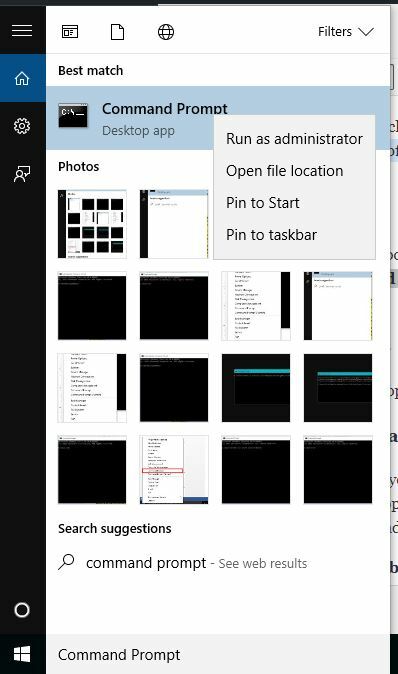
- 유형 sfc / scannow
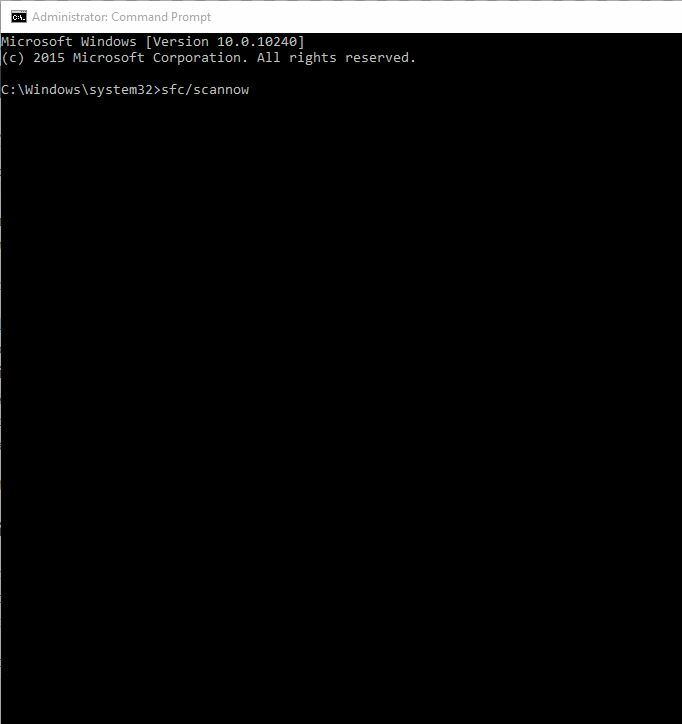
- 프레스 시작하다
- 컴퓨터를 다시 시작하십시오
8. Microsoft Solitaire 업데이트
Microsoft Solitaire가로드 중에 멈춘 경우 컴퓨터에서 Windows 업데이트를 확인하십시오.
자동 업데이트를 사용하는 경우 Windows 업데이트가 이러한 업데이트를 확인하고 준비가되면 설치하므로 중요 및 권장 업데이트를 확인할 필요가 없습니다.
자동 업데이트를 사용하지 않는 경우 Windows에서 매월 한 번씩 중요한 업데이트를 릴리스하지만 언제든지 릴리스 할 수 있으므로 적어도 일주일에 한 번 업데이트를 수동으로 확인하십시오.
설정에 관계없이 일부 업데이트는 선택적 업데이트 및 새 사용 약관에 동의해야하는 업데이트처럼 자동으로 설치되지 않습니다.
- 딸깍 하는 소리 스타트
- 고르다 설정
- 고르다 업데이트 및 보안
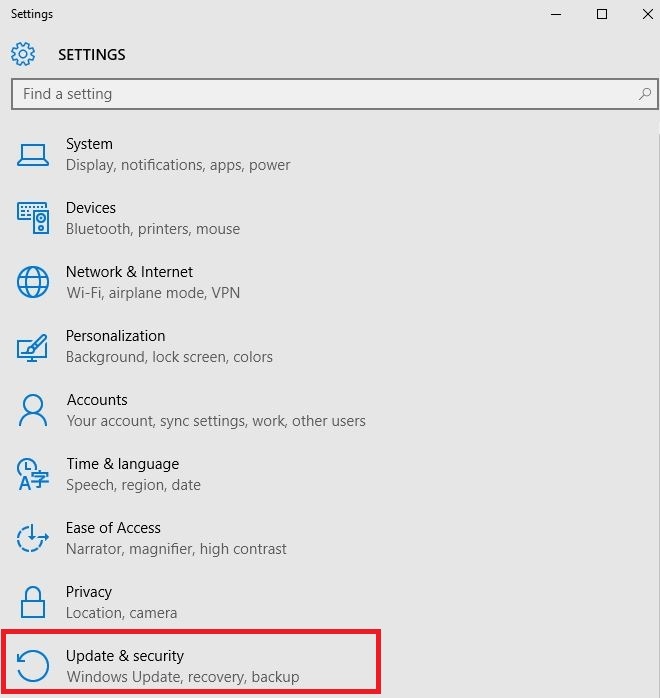
- 고르다 윈도우 업데이트
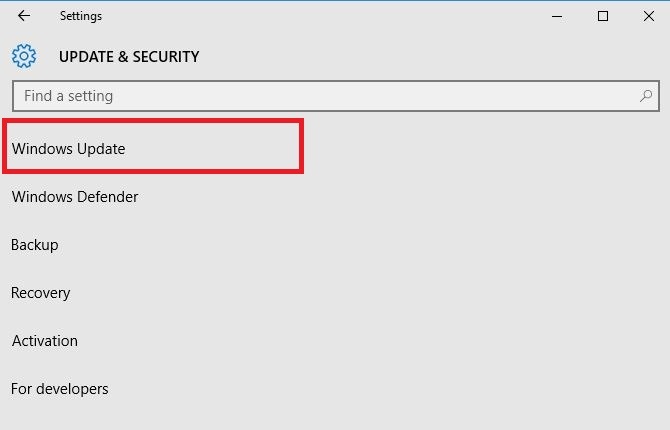
- 딸깍 하는 소리 업데이트 확인
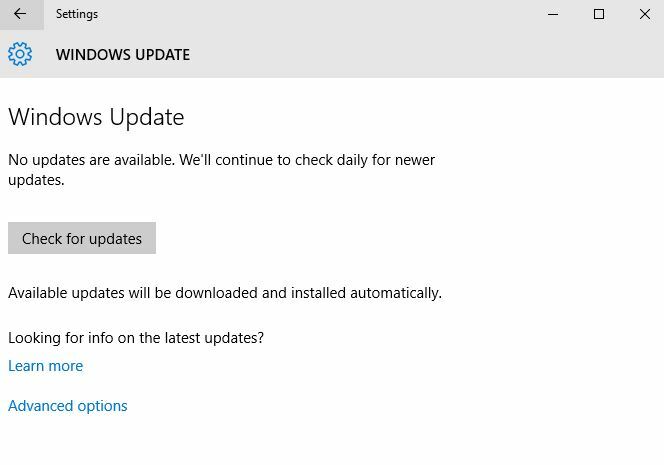
- 업데이트를 찾으면 업데이트 설치. 사용 조건을 읽고 동의 한 다음 끝.
노트 : 일부 업데이트 설치를 완료하려면 기기를 다시 시작해야 할 수 있으므로 다시 시작하기 전에 모든 파일과 앱을 저장하고 닫아서 아무것도 잃지 않도록하는 것이 좋습니다.
9. Microsoft Solitaire 앱 라이선스 동기화
앱의 라이선스가 PC의 라이선스와 동기화되지 않으면 작동이 중지 될 수 있으며, 이것이 바로 Microsoft Solitaire가로드 중에 멈춘 이유 일 수 있습니다.
앱 라이선스를 동기화하려면 다음을 수행하십시오.
- 딸깍 하는 소리 스타트
- 고르다 모든 앱
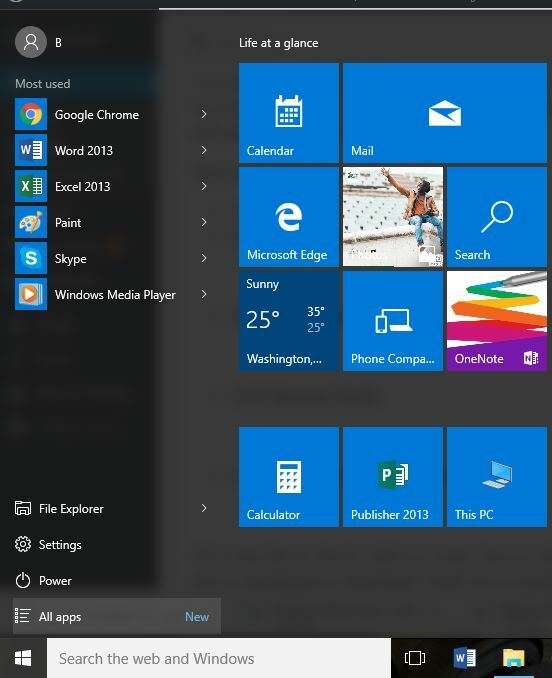
- 찾기 저장
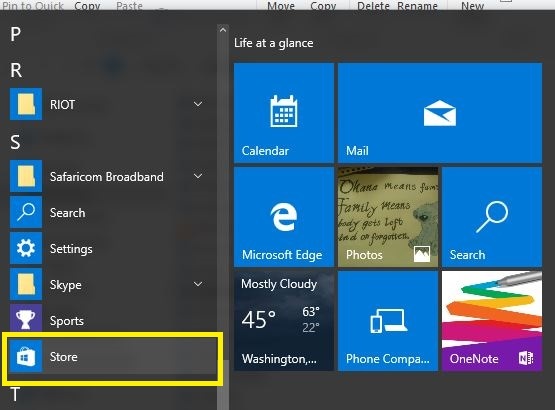
- 고르다 설정
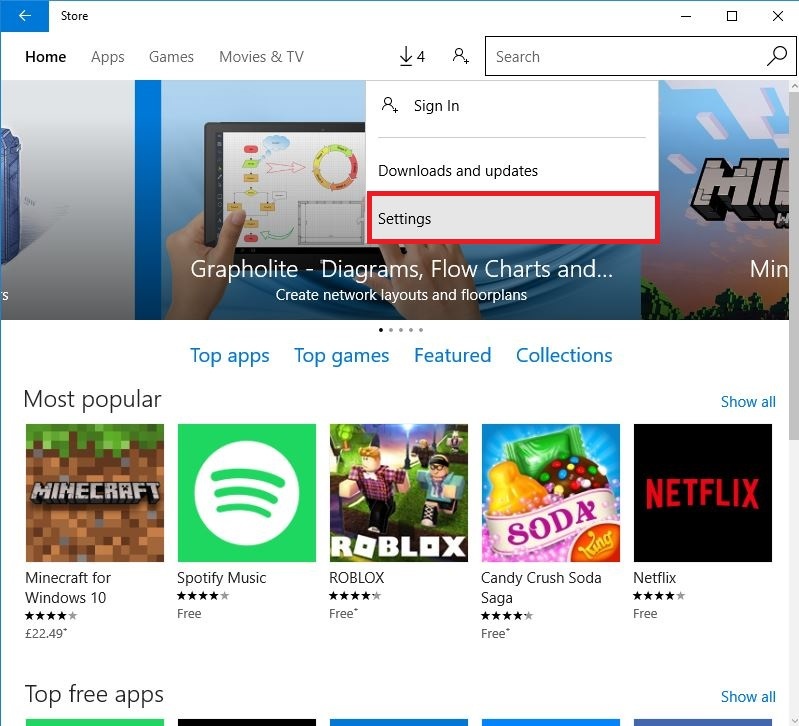
- 딸깍 하는 소리 앱 업데이트. Windows Store에 로그인하지 않은 경우 Microsoft 계정으로 로그인하십시오.
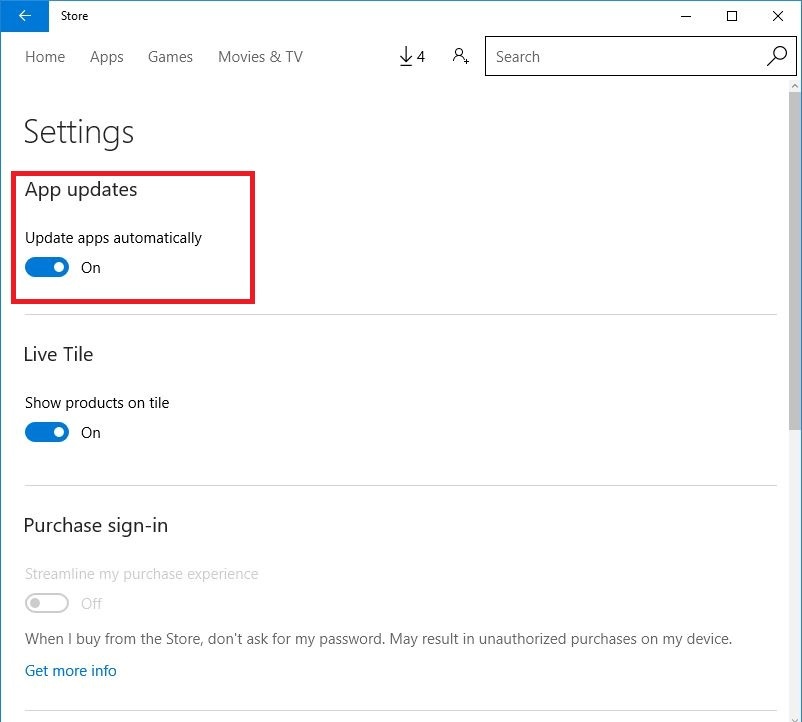
- 딸깍 하는 소리 라이선스 동기화
10. Xbox Live 서비스 상태 확인
경우에 따라 Microsoft Solitaire가로드 중 멈춘 경우 Xbox Live 서비스 상태에서 경고가 있는지 확인한 다음 서비스가 실행될 때까지 기다린 다음 Microsoft Solitaire를 다시 시도합니다.
11. Microsoft Solitaire 제거 및 다시 설치
일반적으로 Solitaire에 로그인하지 않는 경우 앱을 제거하면 모든 게임과 진행 상황이 삭제됩니다.
앱을 제거하기 전에 로그인하면 모든 데이터가 클라우드에 저장되며 Solitaire를 제거하고 다시 설치해도 저장된 게임이 손실되지 않습니다.
- 딸깍 하는 소리 스타트
- 검색 창에 다음을 입력합니다. Microsoft Solitaire 컬렉션
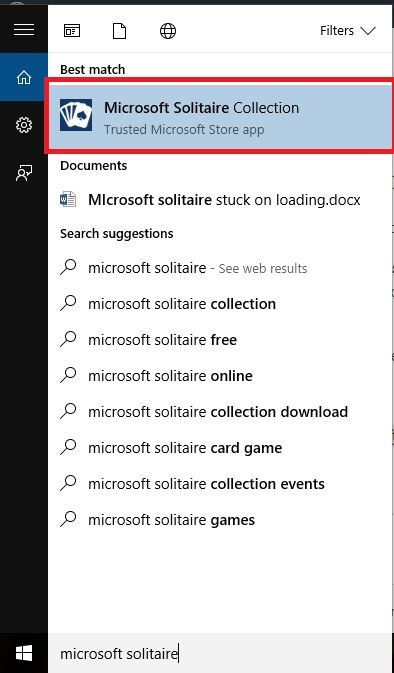
- 마우스 오른쪽 버튼으로 클릭 마이크로 소프트 솔리테어 그리고 선택 제거
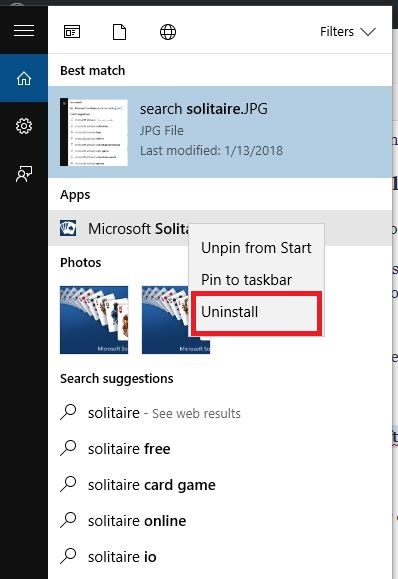
- 컴퓨터 또는 장치 다시 시작
- 마우스 오른쪽 버튼으로 클릭 스타트
- 고르다 운영
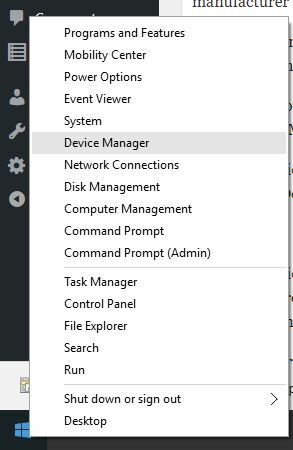
- 유형 wsreset.exe 그리고 누르십시오 시작하다
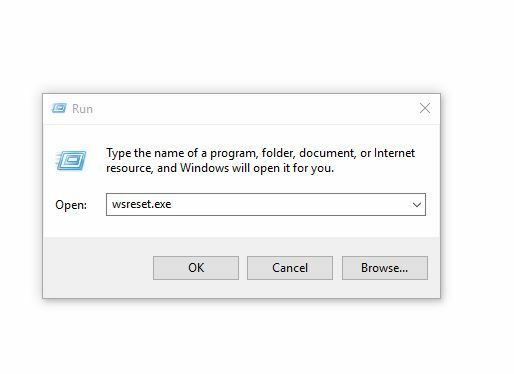
- Microsoft Store에서 Microsoft Solitaire Collection 다시 설치
12. 방화벽 또는 바이러스 백신이 앱을 차단하지 않는지 확인
Microsoft Solitaire 차단을 해제하는 단계는 사용하는 바이러스 백신 또는 방화벽 소프트웨어에 따라 다릅니다. 소프트웨어 설명서를 참조하여 설정을 열고 소프트웨어가 앱을 차단하지 않는지 확인하세요.
바이러스 백신 또는 방화벽에 앱 '허용 목록'이있는 경우 Xbox Live 지원 게임이이 목록에 있는지 확인하십시오.
아래 섹션에 의견을 남겨 문제 해결에 도움이 된 솔루션이 있는지 알려주십시오.
확인해야 할 관련 이야기 :
- 즉시 종료되는 Steam 게임을 수정하는 방법
- 수정: Skype가 나를 게임에서 쫓아 냄
- "이 게임을 소유하고 계십니까"오류 코드 0x803F8001 수정 방법


